Aflați cum să utilizați WinSCP
software-ul WinSCP utilizează tehnici criptografice, integrate în SSH, în scopul de a proteja datele de înregistrare și informațiile personale. Acest lucru previne diferite tipuri de atacuri de tip parolă sniffing și sesiuni de monitorizare malware între computerul local și serverul de la distanță.
Software-ul poate fi descărcat de pe următoarea adresă URL.
Pentru a face acest lucru, sistemul de operare Windows este necesară. Instalarea WinSCP este destul de simplu. Practic, trebuie să faceți clic pe butonul Următorul de mai multe ori, lăsând setările implicite.
Pentru a personaliza preferințele dumneavoastră, puteți alege între interfața Norton Commander-și Windows Explorer interfață asemănătoare.
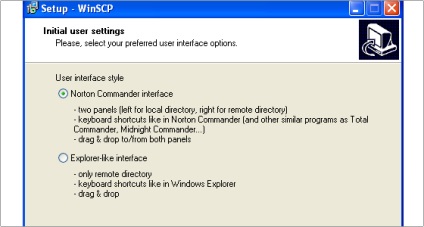
Principala diferență constă în faptul că prima interfață oferă un panou 2 (una cu o structura de directoare calculator local și altul din telecomandă), iar al doilea numai telecomanda. Dacă sunteți obișnuiți să lucreze cu aplicații, cum ar fi Norton Commander, Total Commander sau Midnight Commander, alege prima opțiune. Dacă preferați Windows Explorer, du-te la al doilea.
Setările de interfață pot fi modificate după instalare prea.
După ce sunteți gata să instalați, puteți stabili o conexiune securizată de la un computer local la un server de la distanță.
Dacă sunteți un client și activați funcția SiteGround SSH la contul dvs., puteți să urmați instrucțiunile de mai jos. În caz contrar, vă rugăm să contactați furnizorul de servicii de găzduire pentru a verifica dacă acestea oferă acces la SSH.
Deschideți clientul WinSCP.
Du-te la sesiune.
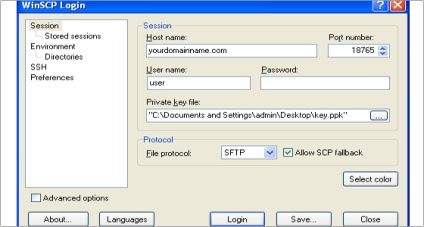
În timpul conexiunea este stabilită, vi se va cere să introduceți expresia de acces pe care le introduceți atunci când generează o pereche de chei SSH.
La deschiderea sesiunii, puteți efectua toate acțiunile standard de FTP. Diferența este că conexiunea este sigură.
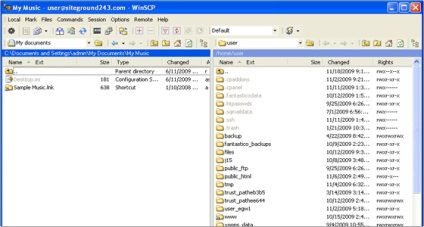
Puteți salva datele de conexiune prin stocarea într-o secțiune de sesiuni salvate.
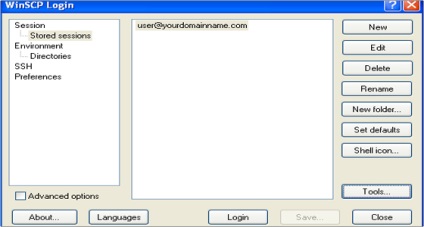
Puteți păstra informațiile sesiunii curente, pentru a adăuga o nouă sesiune, edita, redenumi sau șterge unul existent. Puteți crea un nou dosar pentru sesiunea selectată, setați-l ca implicit, și de a crea o comandă rapidă pe desktop utilizând opțiunile pictograma Shell. Meniul Instrumente vă permite să importați sesiunea de la client Putty SSH, pentru a curăța datele stocate pe computerul local, și verificați pentru actualizări.
În mediul puteți modifica setările pentru mediul de server și reglați amprenta de timp.
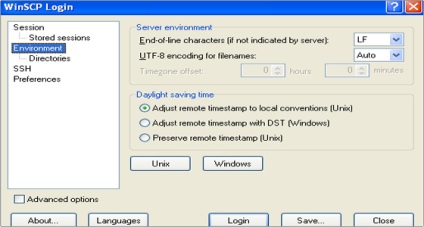
În subdirector vă permite să setați telecomanda de control implicit și directoarele locale.
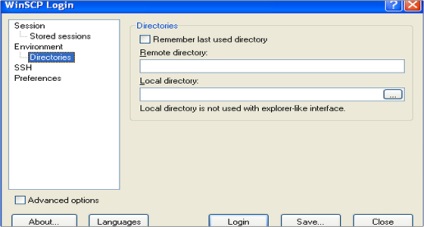
În SSH, puteți selecta o variantă de realizare preferată a protocolului SSH și a configura politica de selecție Cypher criptare.

În setările secțiunii puteți comuta între Norton Commander și Windows Explorer interfață asemănătoare.
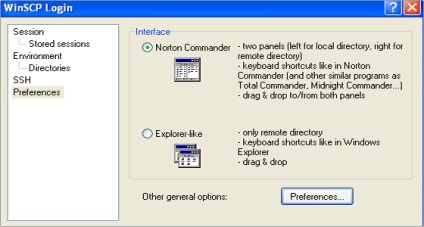
interfata Explorer-ca a devenit mai popular în rândul utilizatorilor de Windows. Pentru a transfera fișiere, aveți posibilitatea să glisați și fixați-le în mod direct.
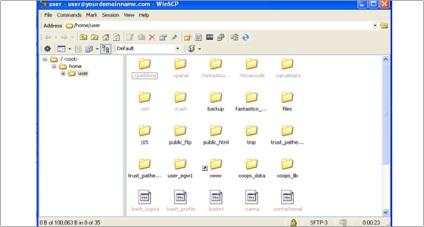
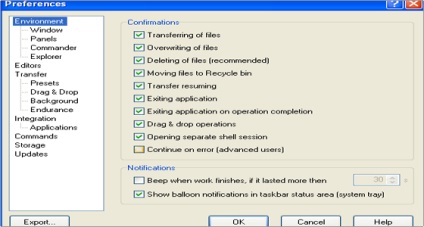
Utilizarea de găzduire SSH și software-ul WinSCP va fi capabil să profite de cele mai înalte standarde în transfer de fișiere securizat.